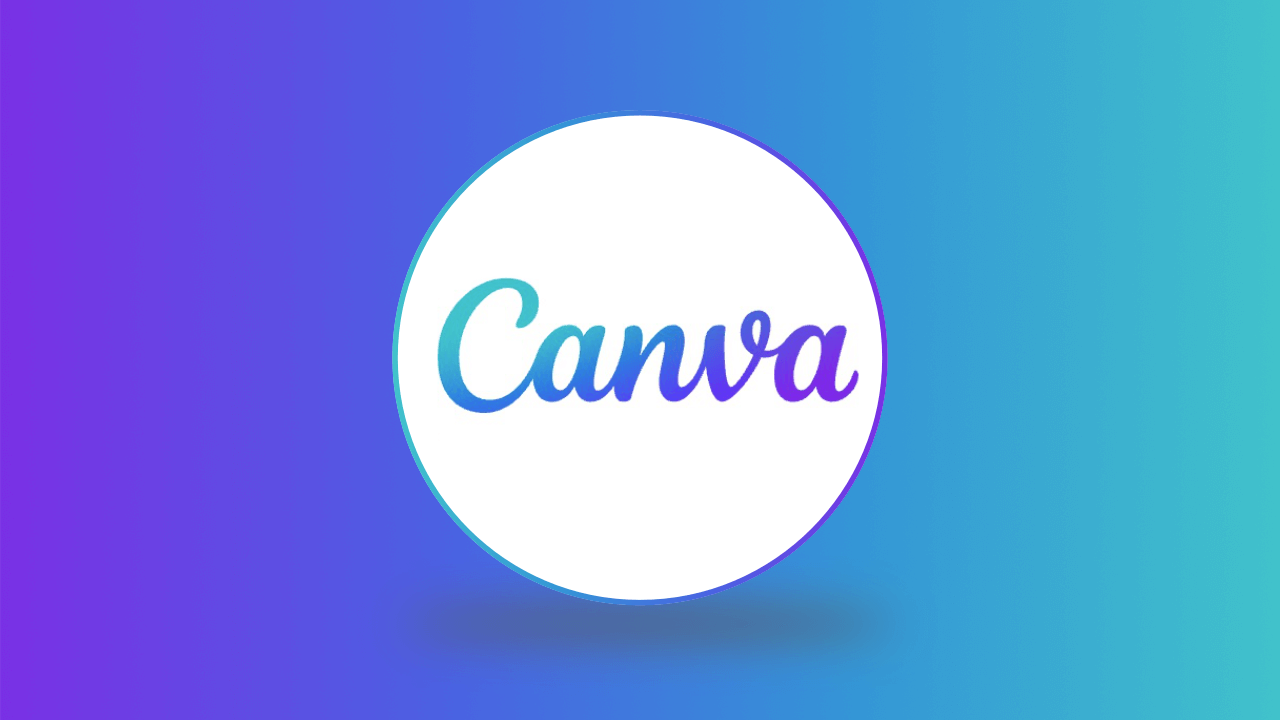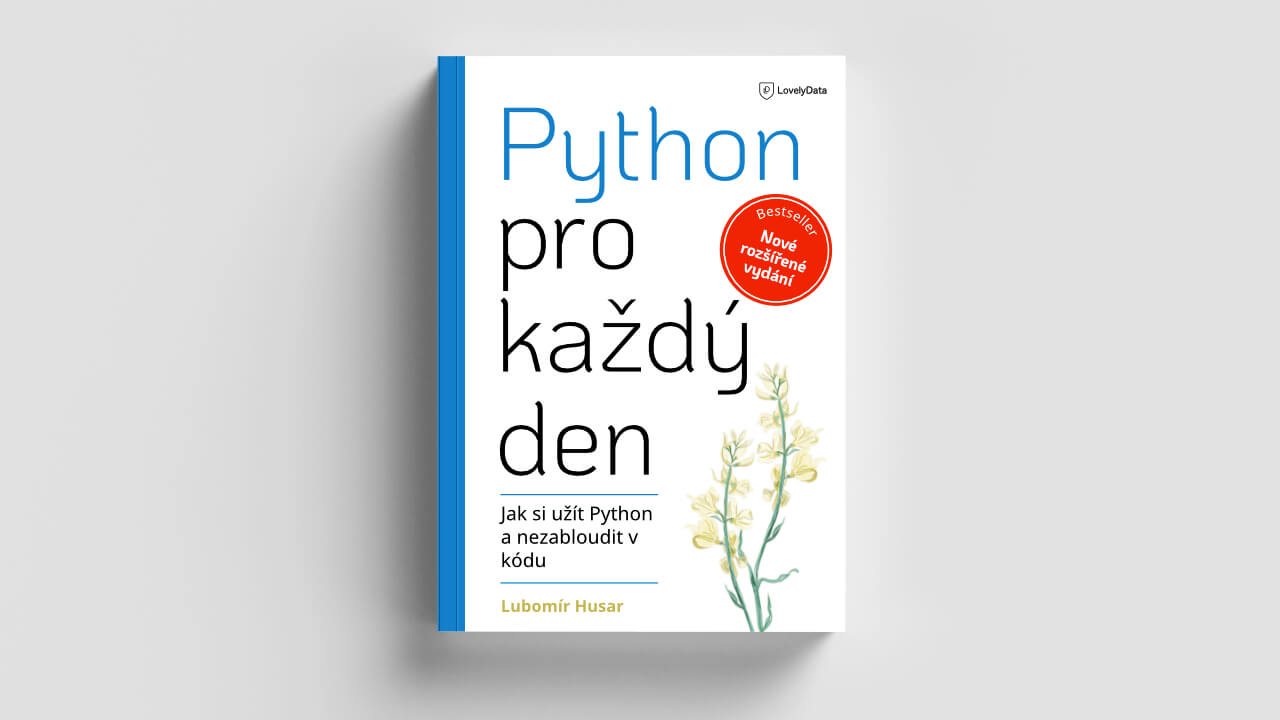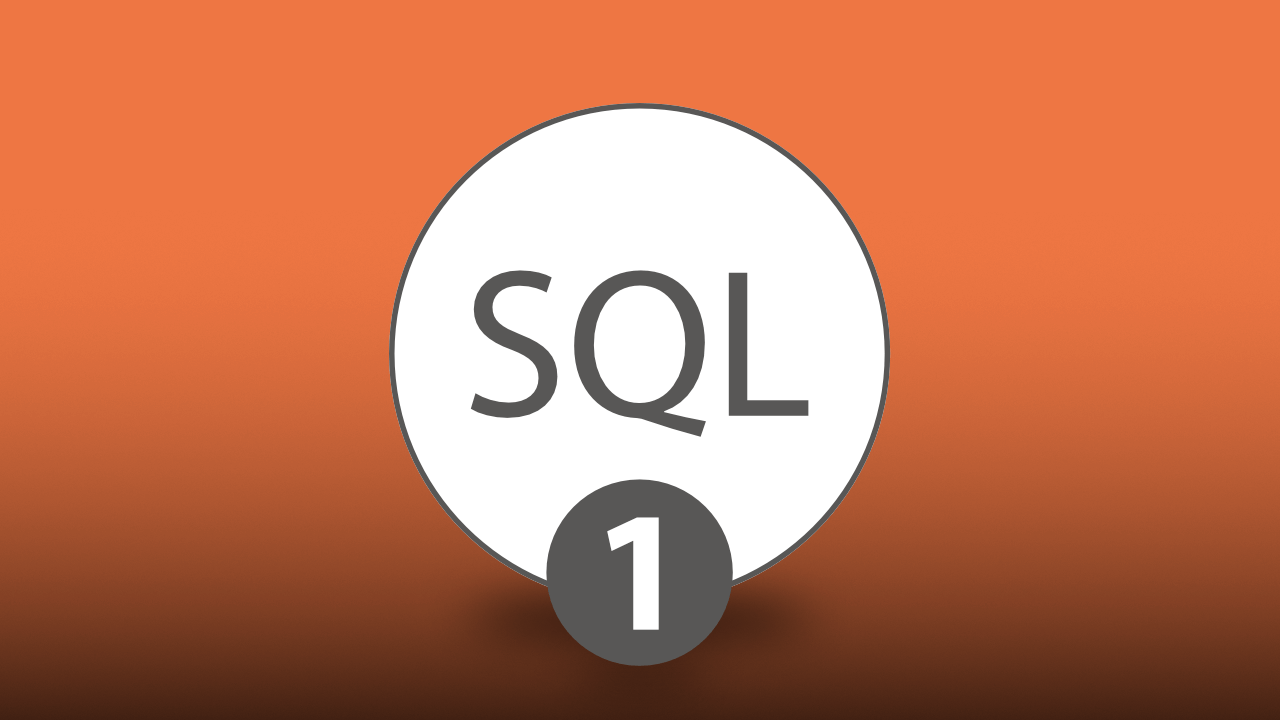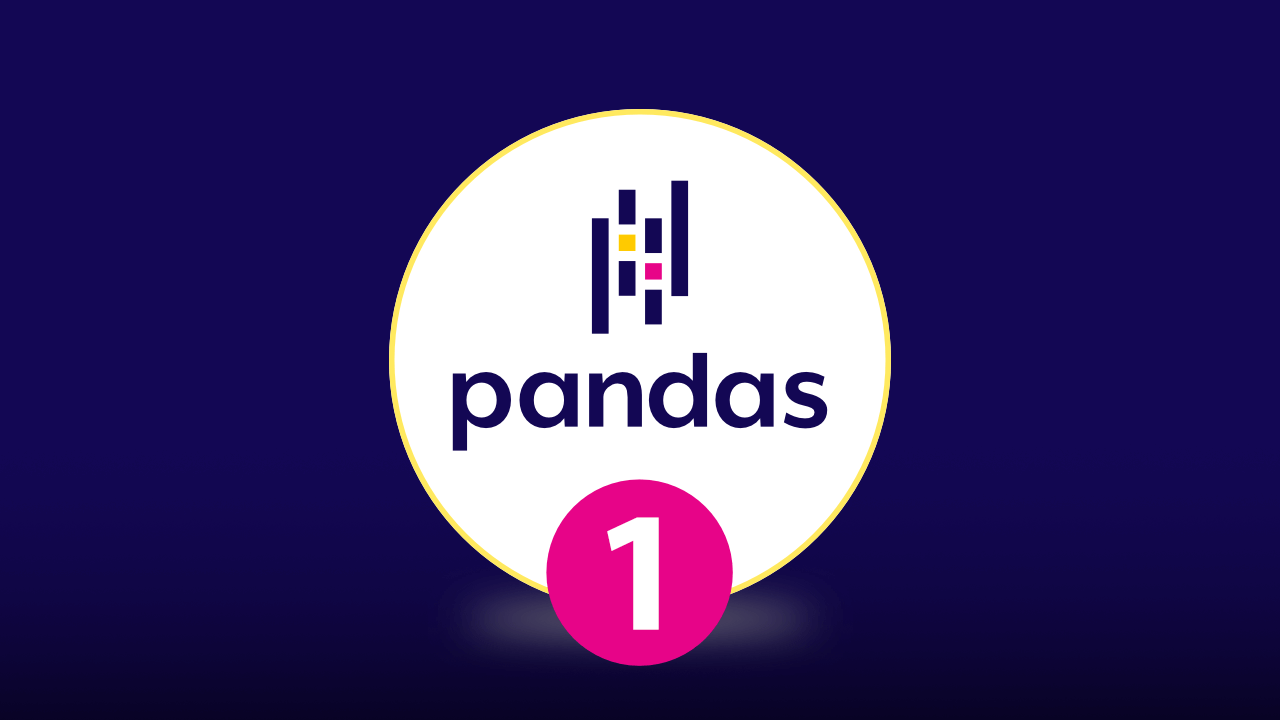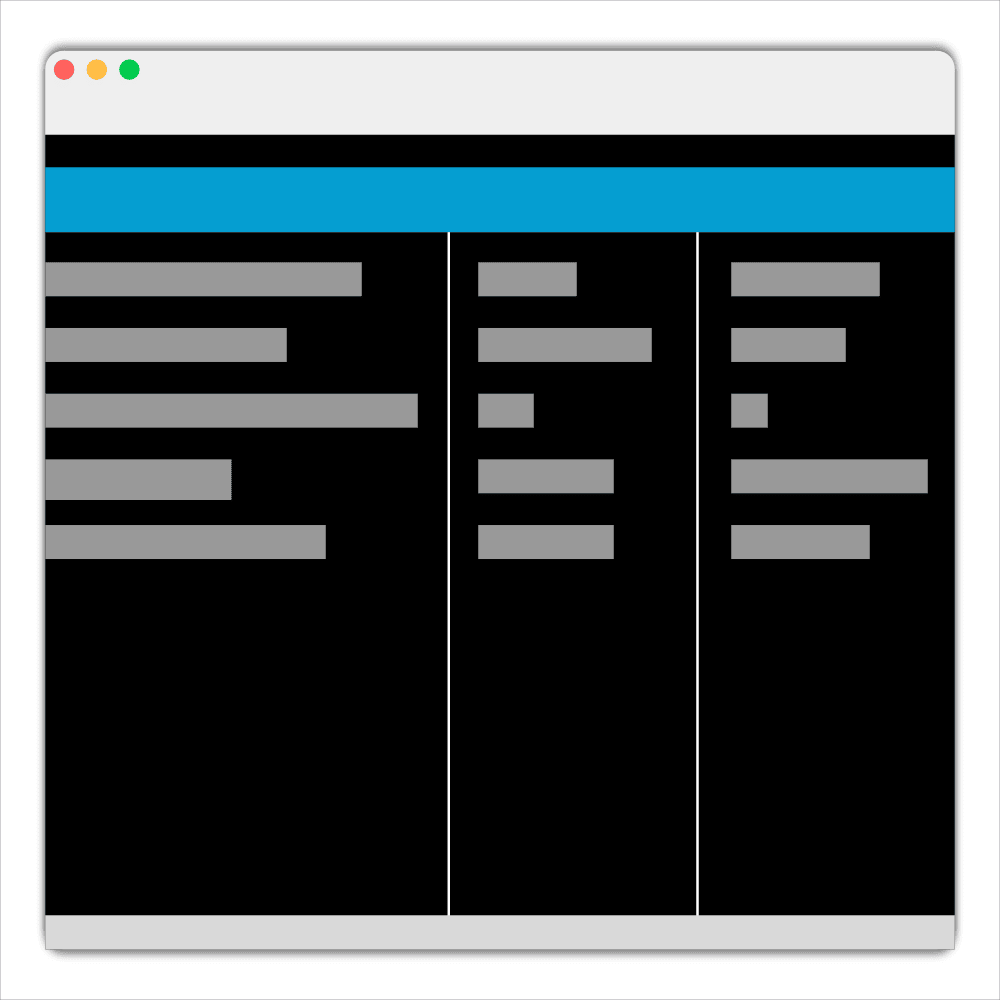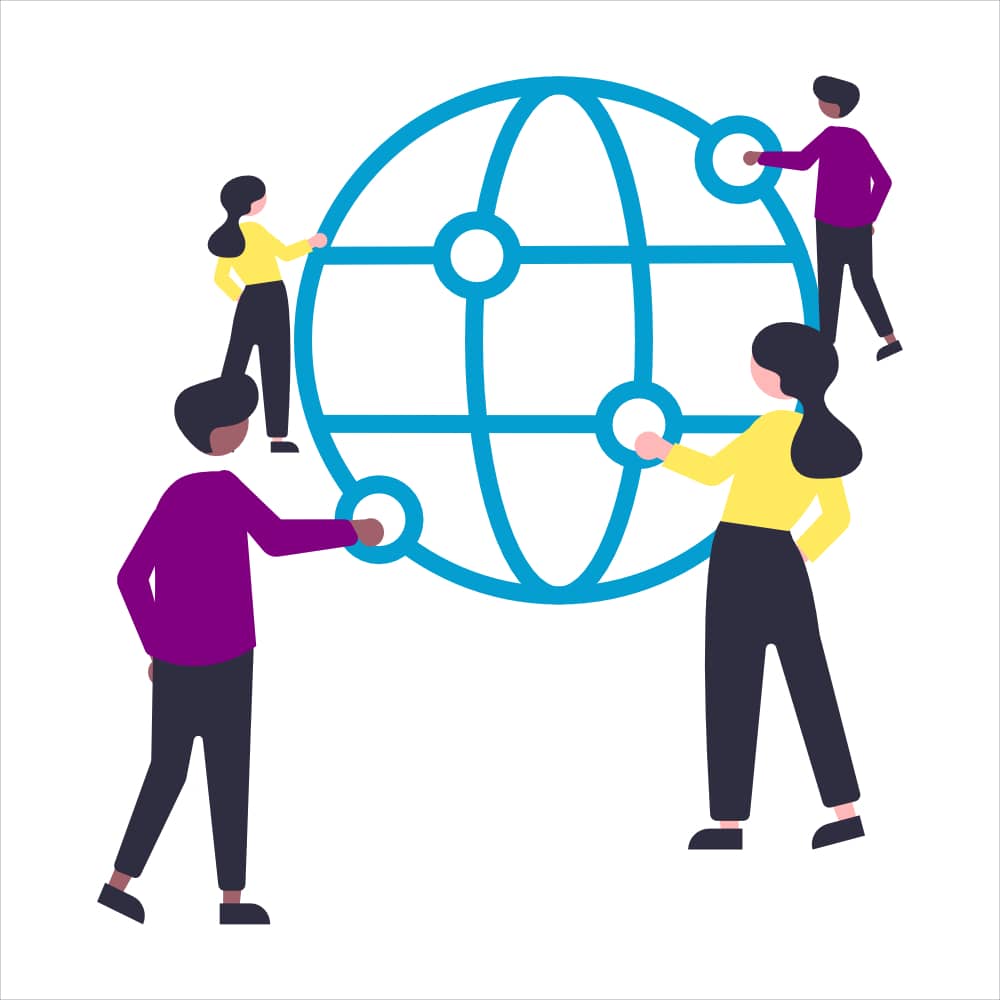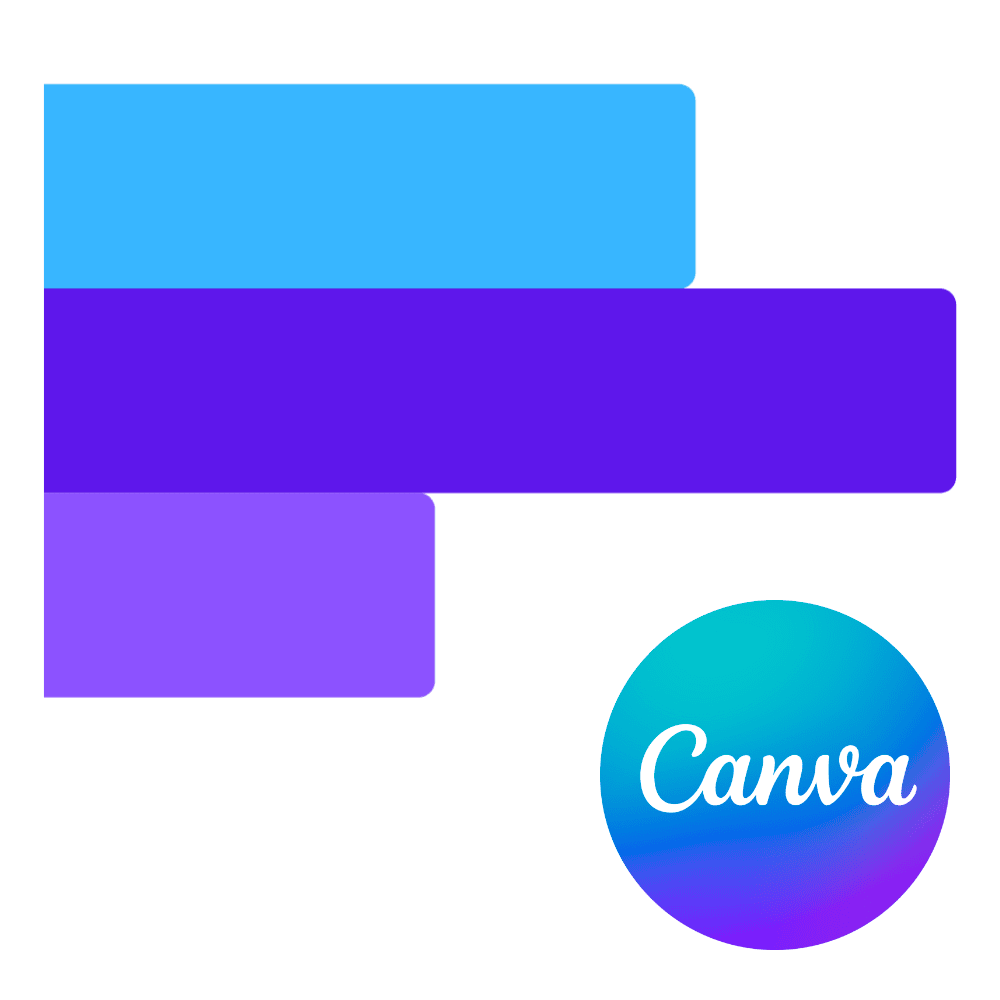
vizualizace grafy canva
Stalo se vám, že jste rychle potřebovali vytvořit vizualizaci, ale nechtělo se vám spouštět Excel, Jupyter Notebook nebo RStudio?
I když je tvorba jednoduchého grafu v těchto nástrojích časově nenáročná, občas prostě hledáte něco, s čím se dají vizualizace vytvářet ještě snadněji a rychleji.
Takovým nástrojem může být Canva, která se během posledních let rozrůstá co do funkcionality i počtu uživatelů.
Vizualizace za pár minut
Canva slibuje, že díky ní vytvoříte online grafy a diagramy během několika minut. Rozhodli jsme se vyzkoušet, jak to funguje doopravdy a jestli se opravdu dá vytvořit graf za tak krátkou dobu, jak tvrdí Canva.
Oficiálně se nástroj jmenuje Graph Maker, což se dá hezky česky přeložit jako Tvůrce grafů.
Výhodou je, že tento nástroj můžete využít zcela zdarma. Bude vám k tomu stačit základní účet.
Typy grafů
Canva umí následující typy grafů:
- Sloupcový
- Čárový
- Bodový
- Koláčový
- Histogram
- Infografika
Výše uvedené typy mají samozřejmě navíc ještě variace. Nám vyšel počet přesně na 15, Canva na svých stránkách tvrdí, že jich je přes 20. To ale není podstatné, protože stejně pokryjí většinu potřeb běžného uživatele. Není proto nutné dohadovat se o přesných číslech.
Šablony grafů
Grafy samozřejmě nemusíte vytvářet na zelené louce. Můžete použít i šablony, kterých Canva v době psaní tohoto článku nabízela přes 3 000! Některé jsou zdarma, některé za peníze, některé vypadají profesionálně, některé už méně.
Důležité ale je, že si vybere každý a navíc se dá jejich vzhled měnit a přizpůsobovat. To ocení všichni, kteří si rádi se vzhledem svých výstupů vyhrají. I přesto se podařilo Canvě zachovat jednoduché ovládání. Profesionálního grafika by nabízené možnosti úprav možná nepřesvědčily, ale pro běžného uživatele je nabídka právě tak akorát.
Kromě grafu můžete samozřejmě využít všechny další grafické prvky, které aplikace nabízí a že jich je více než dost! Graf tak můžete rychle přeměnit na prezentaci nebo dokument.
Export
Pokud kliknete na tlačítko Sdílet, které je umístěno v pravém horním rohu, dostanete na výběr z mnoha formátů. Graf tak můžete uložit jako rastrový obrázek JPG a PNG, nebo si ho stáhnete do PDFka.
Trochu zamrzí, že změnit velikost obrázku můžete pouze z placeným účtem. To ale nemusí zase tolik vadit, protože export nabízí bohaté možnosti. Pokud si vše vyzkoušíte ke své spokojenosti, vždy si můžete koupit měsíční nebo roční předplatné.
Postup - krok za krokem
1) Vytvořte návrh
Po přihlášení klikněte na fialové tlačítko Vytvořit návrh v levém horním rohu a vyberte Graf.
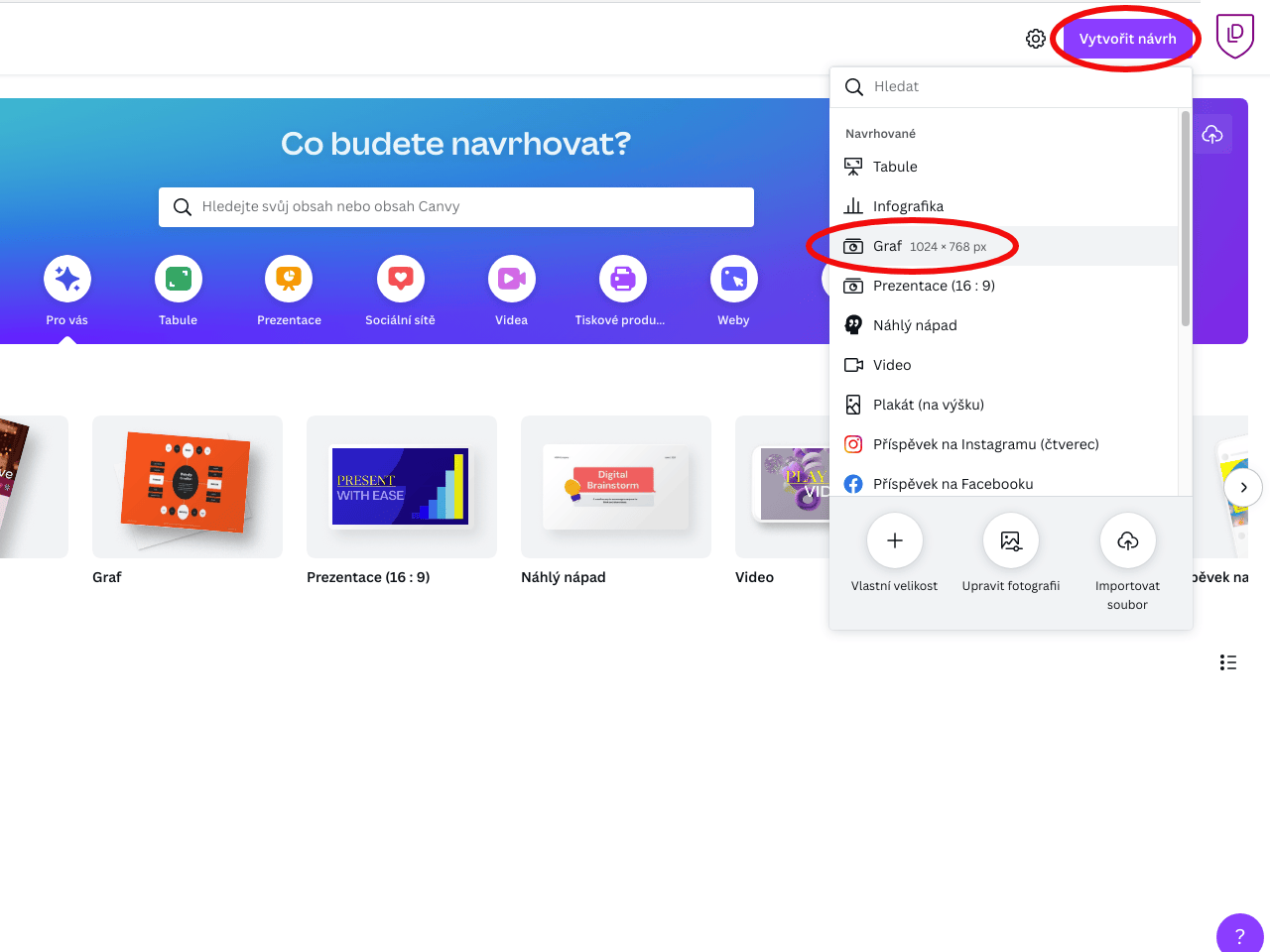
2) Vyberte záložku Grafy
Ze záložek na levé straně zvolte položku Grafy ...
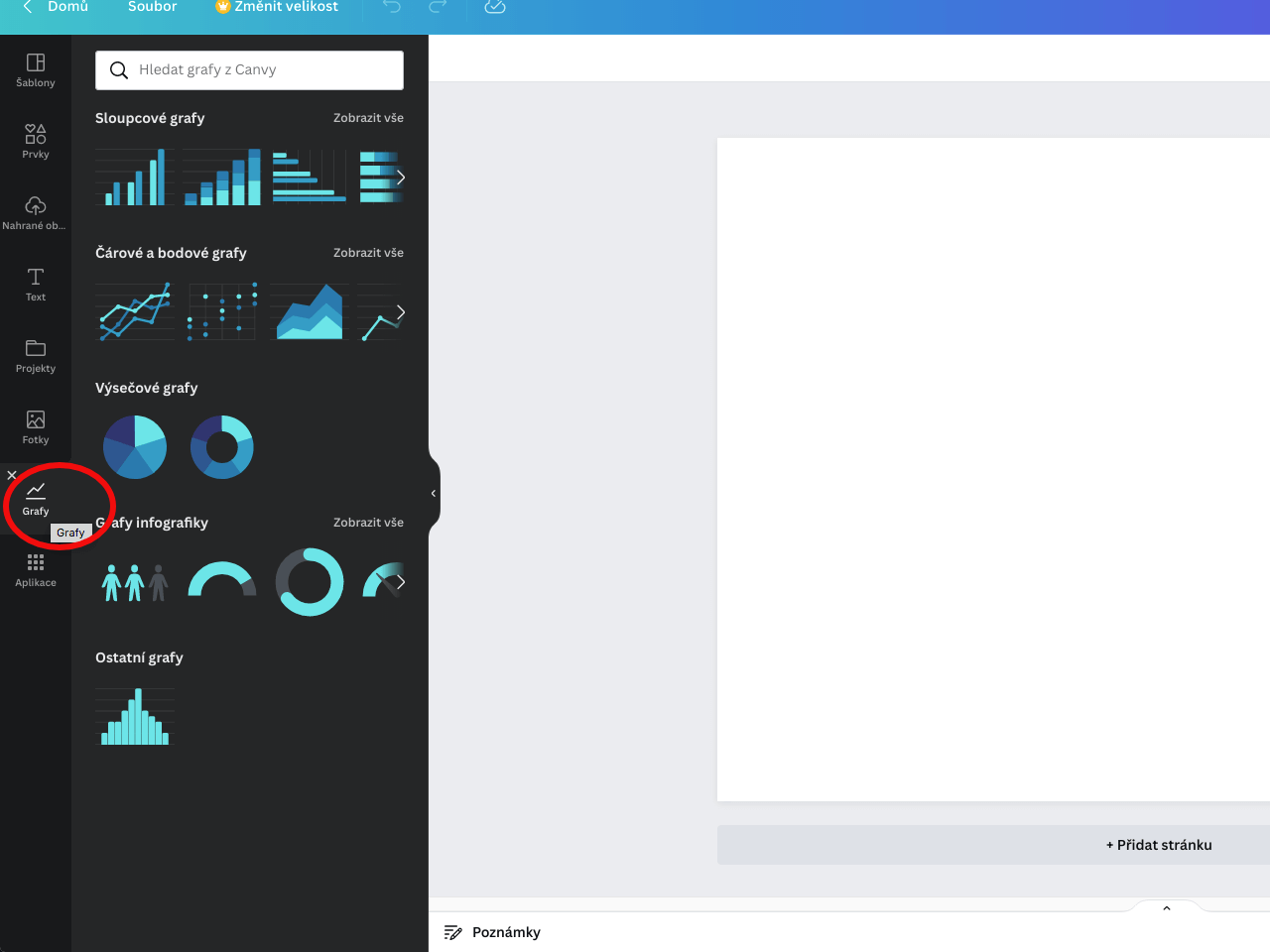
... a vyberte Řádkový graf (Row Chart).
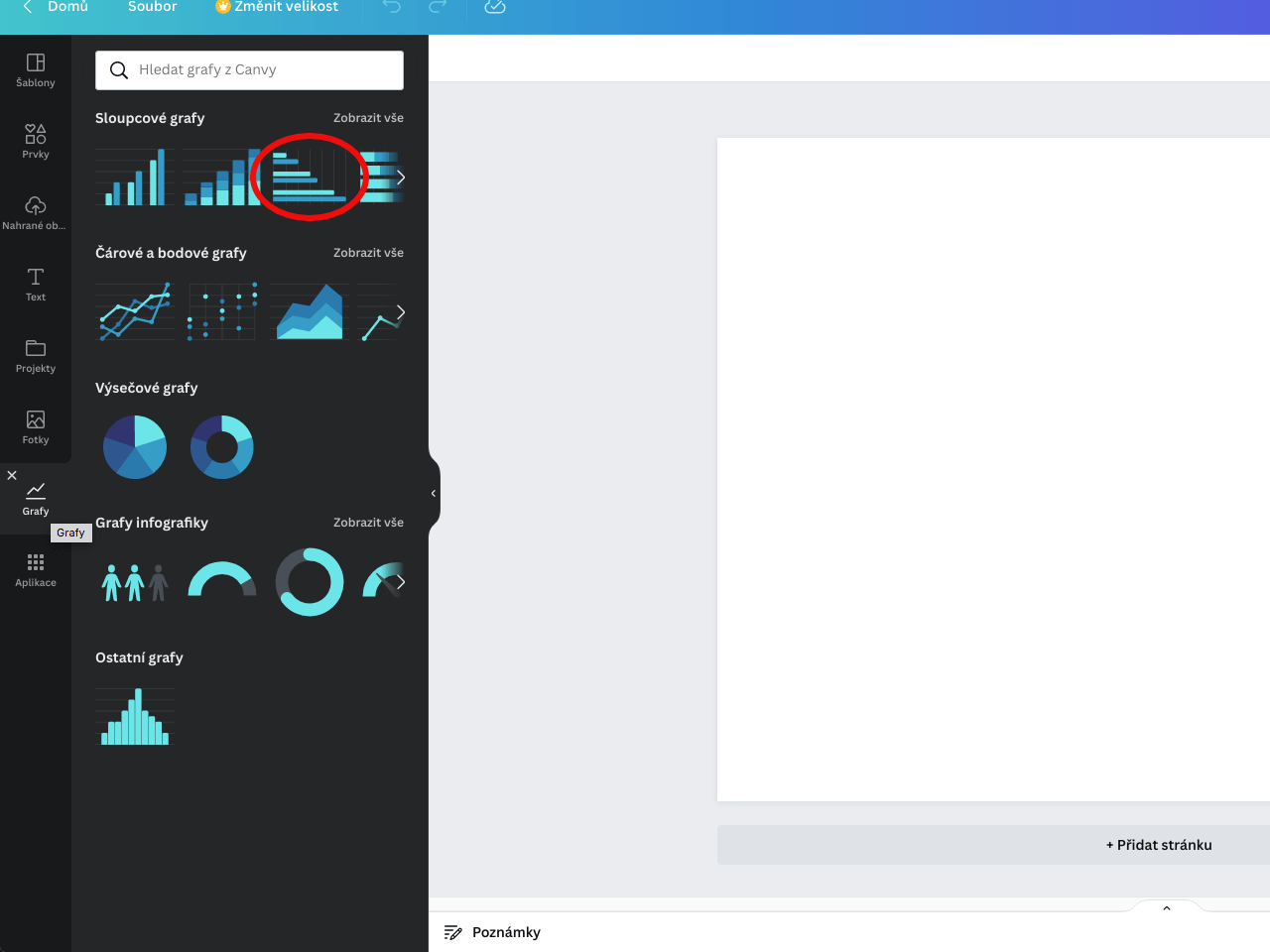
Zobrazí se ukázkový graf spolu s daty.
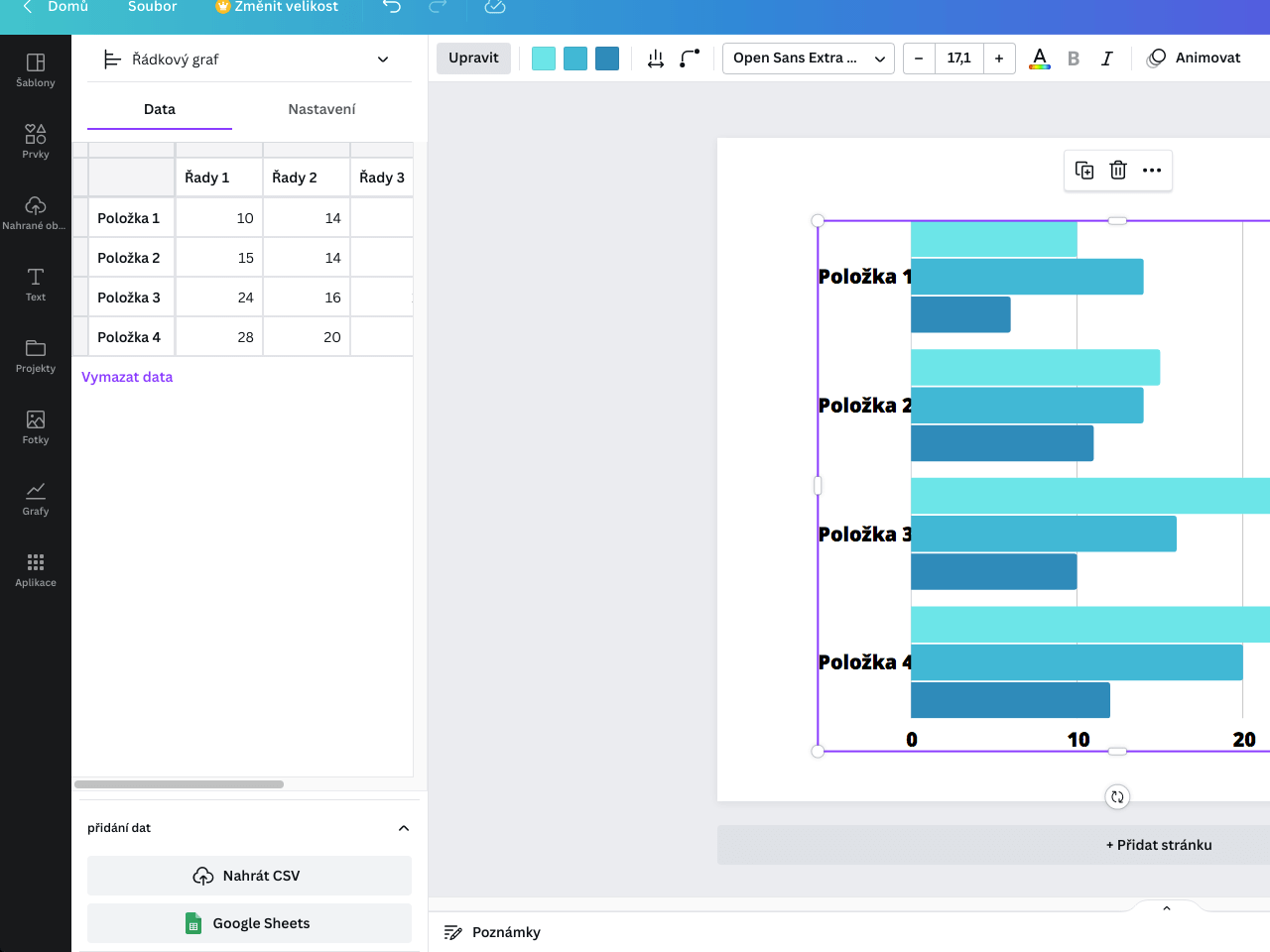
3) Nahrajte data
Tabulku v levé části můžete manuálně upravovat a vytvářet tak vlastní data. Reálnější možností ale je nahrání dat z CSV souboru nebo z Google Sheets.
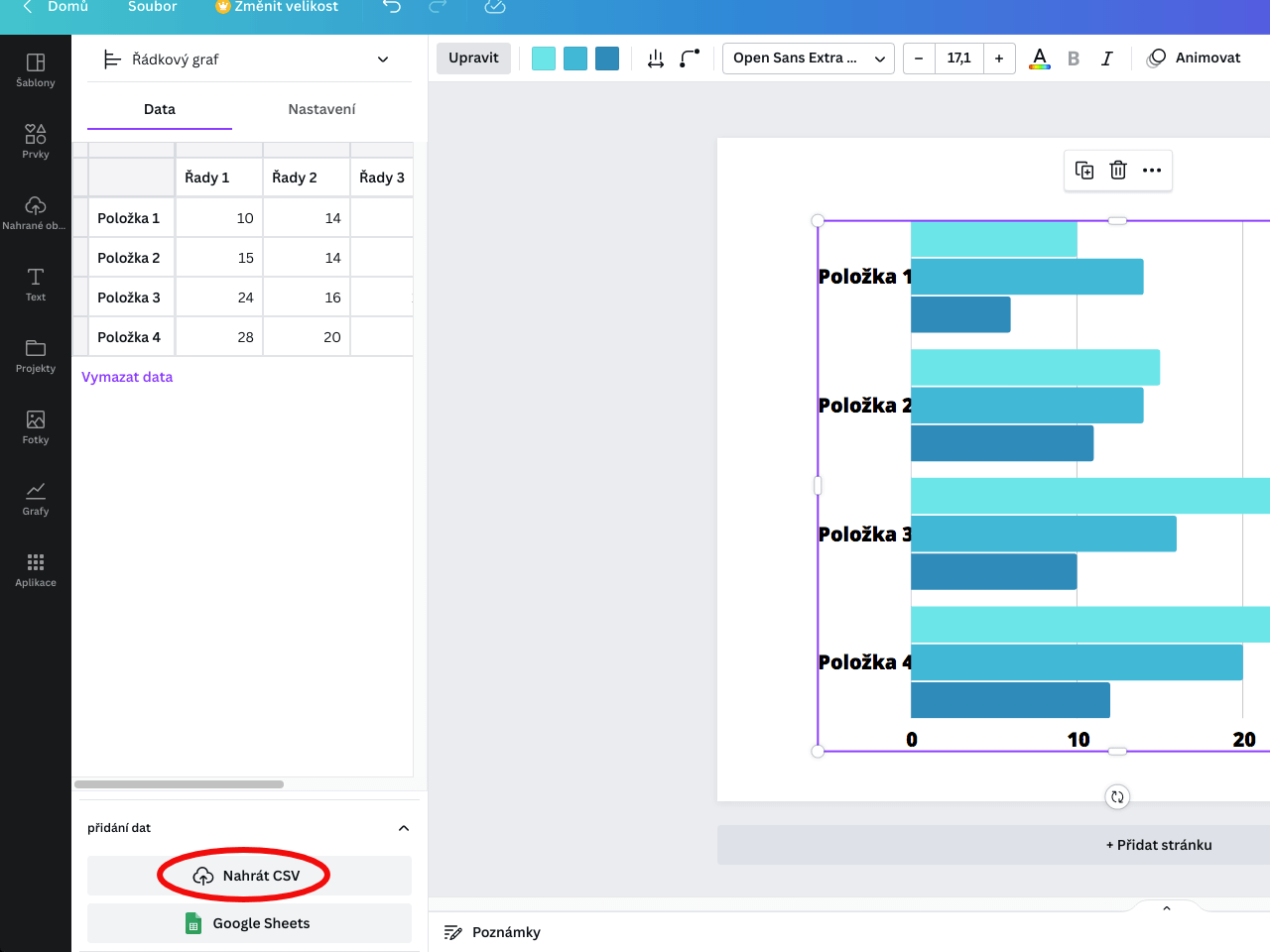
V tomto článku budete používat CSV soubory.
Data
Pro vizualizaci použijete data, která zveřejnil Bill Gates ve své knize a která byla publikována v bezpočtu článků, jako např. zde. Týkají se dnes tolik diskutovaného tématu, kterým je klima.
Skleníkové plyny
Kdo, nebo spíš co, je největším producentem skleníkových plynů (greenhouse gasses)? Následující graf ukazuje, že to nejsou ani auta, ani letadla.
Data si stáhnete zde.
Pro zobrazení zvolte Řádkový graf, který přehledně ukazuje jednotlivé podíly.
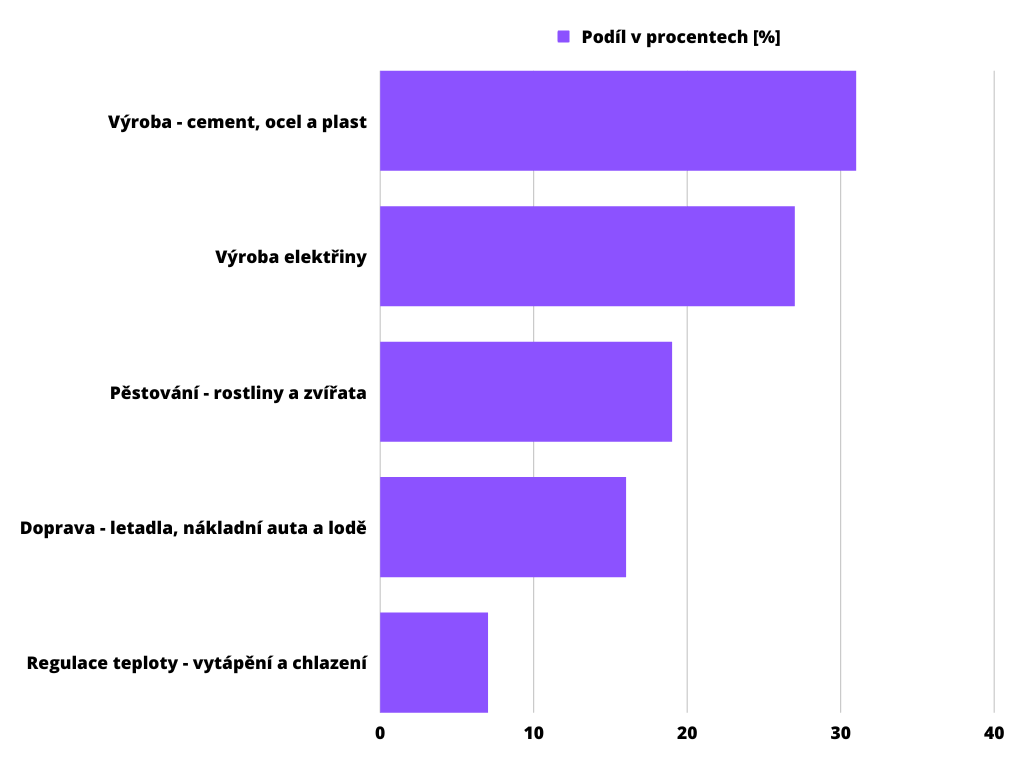
Možná vás napadlo, že pro zobrazení podílů je vhodnější Výsečový graf, ale vzhledem k podobným poměrům na prvních třech místech, není tento typ vizualizace tolik vypovídající. Určitě ne na první pohled.
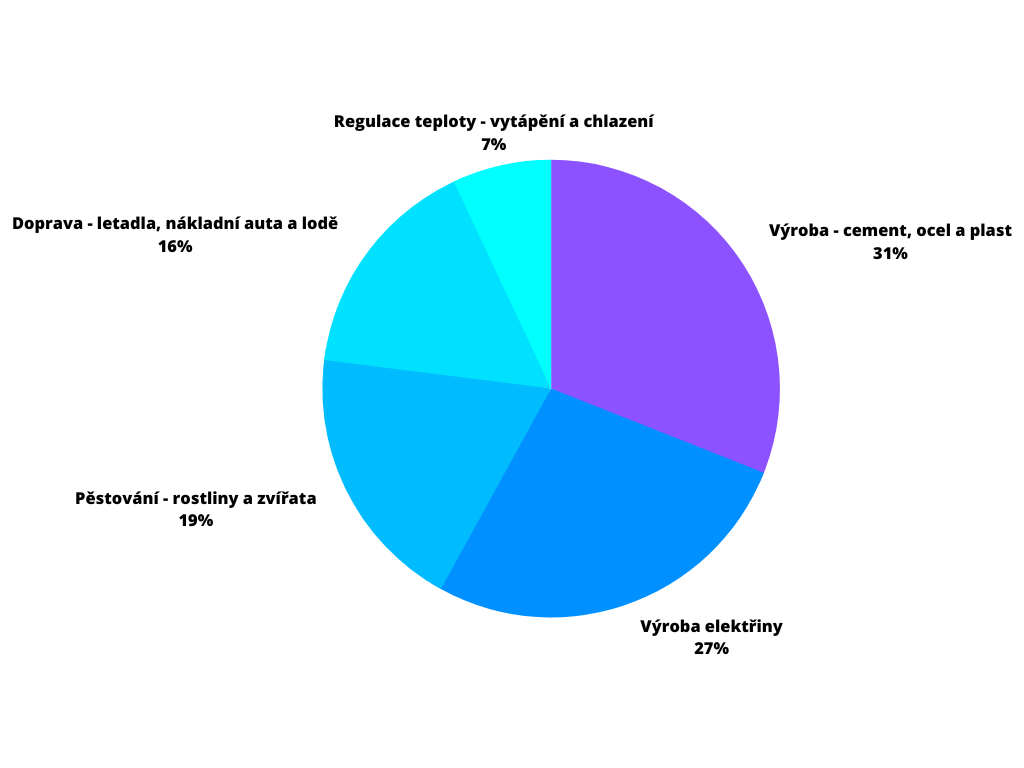
Výroba elektřiny a nároky na plochu
Slovy Billa Gatese: "Některé zdroje energie zabírají více místa než jiné." Následující data ukazují rozdíly mezi různými způsoby výroby elektrické energie.
Například, pokud chcete místo solární energie využívat větrnou, budete potřebovat mnohem více plochy, za předpokladu, že budete porovnávat výkon na zabranou plochu a všechny ostatní podmínky budou stejné.
Data si stáhnete zde. Jako typ grafu zvolte Skládaný řádkový graf. Ten je vhodný, protože data obsahují minimum a maximum. Čtenář tak na první pohled vidí rozdíly mezi těmito hodnotami.
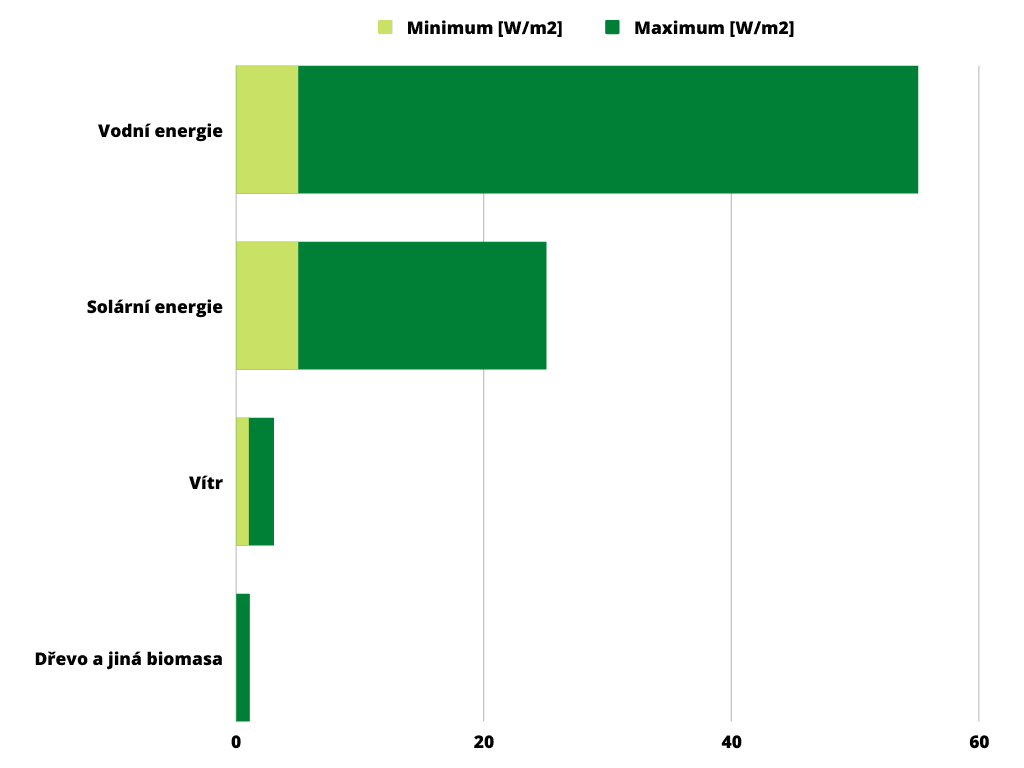
Pokud se ptáte, kde je uhlí nebo jádro, bylo v předchozích datech vynecháno. Když použijete kompletní data, výsledný graf bude vypadat následovně.
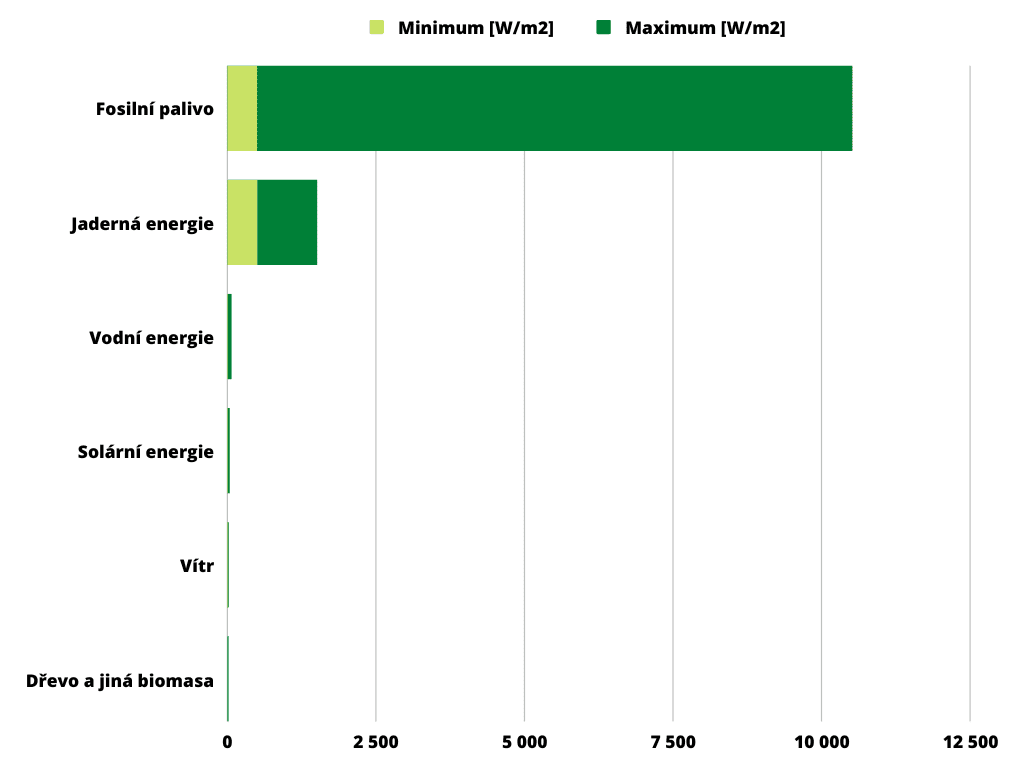
Závěr
Pro rychlé vizualizace je Canva užitečný nástroj. Přehledné prostředí, které je vyváženým kompromisem mezi přehledností a funkcionalitou. Díky podpoře CSV souborů nahrajete data téměř z libovolného zdroje. Výsledné vizualizace vypadají dobře. S bezplatným účtem naděláte hodně parády. Rozhodně stojí za vyzkoušení.